TortoiseGit的安装与配置方法
Posted 我的娃娃
tags:
篇首语:本文由小常识网(cha138.com)小编为大家整理,主要介绍了TortoiseGit的安装与配置方法相关的知识,希望对你有一定的参考价值。
目录
1.为什么选择Git
效率
很多人有一种习惯吧,什么软件都要最新的,最好的。其实吧,软件就是工具,生产力工具,为的是提高我们的生产力。如果现有的工具已经可以满足生产力要求了,就没有必要换了。生产效率高低应当是选择工具的第一位。
历史
开源世界的版本控制系统,经历了这么几代:
第一代,CVS,开创性的产品,至今很多古老项目仍在使用,但存在不少设计上的缺陷。
第二代,SVN,在CVS基础上大幅度改进,很快就取代了CVS的地位,现在的项目数量仍然非常庞大,而且SVN的缺陷不算多,很多商业项目似乎没有迁移到下一代版本控制系统的打算。比如Chrome就是使用SVN的。
第三代,Hg与Git。说起这两个,有种既生瑜,何生亮的感脚。这两个项目几乎是同时启动的,目标都是为Linux kernel提供一个开源可靠的分布式版本控制系统,同样优秀,只不过Git是Linus亲自带队做的,于是Git就成了Linux的选择。除此之外,Eclipse从原本的SVN转移到了Git,而Firefox与Python则使用Hg,国内的金山软件也使用Hg,而Cocos2d则是Git,孰优孰劣,不好说。
总的来说吧,前两代由于集中式管理的缺陷,现在用的肯定会越来越少,不过老项目往往不会轻易换。Git胜在功能强大,分支完善,败在设计复杂,难以理解。Hg胜在清晰易懂,功能完善,败在不利于从SVN迁移,相应的社区活跃度不如Github。
TortoiseGit 简介
TortoiseGit 简称 tgit, 中文名海龟Git。TortoiseGit是一个开放的GIT版本控制系统的源客户端。
TortoiseGit 支持Winxp/vista/win7/Win10,提供有中文版支持。
TortoiseGit 可以恢复您的文件的旧版本,并研究如何以及合适改变了历史数据,谁改变了它。下面教程针对使用TortoiseGit 的用户。
2.下载安装Git及Tortoisegit
环境安装,需要依次安装以下:
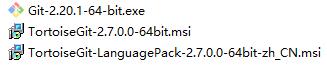
第1步:下载Git,下载地址:Git for Windows
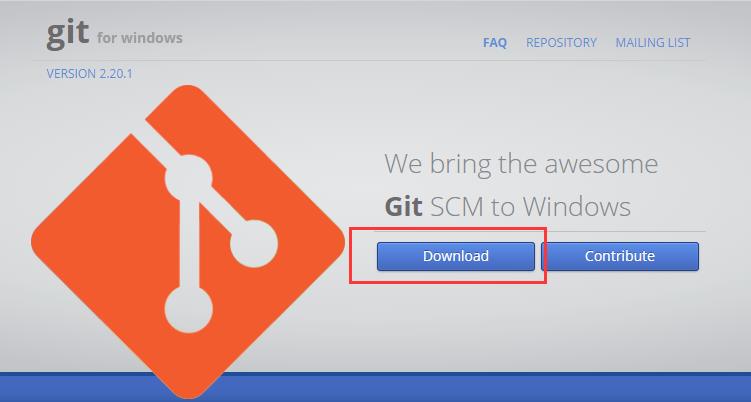
Git 安装过程不详述,可参考:https://www.cnblogs.com/wj-1314/p/7993819.html
第2步:下载安装Tortoisegit及中文语言包(Tortoisegit及语言包下载 ,Tortoisegit 安装教程)
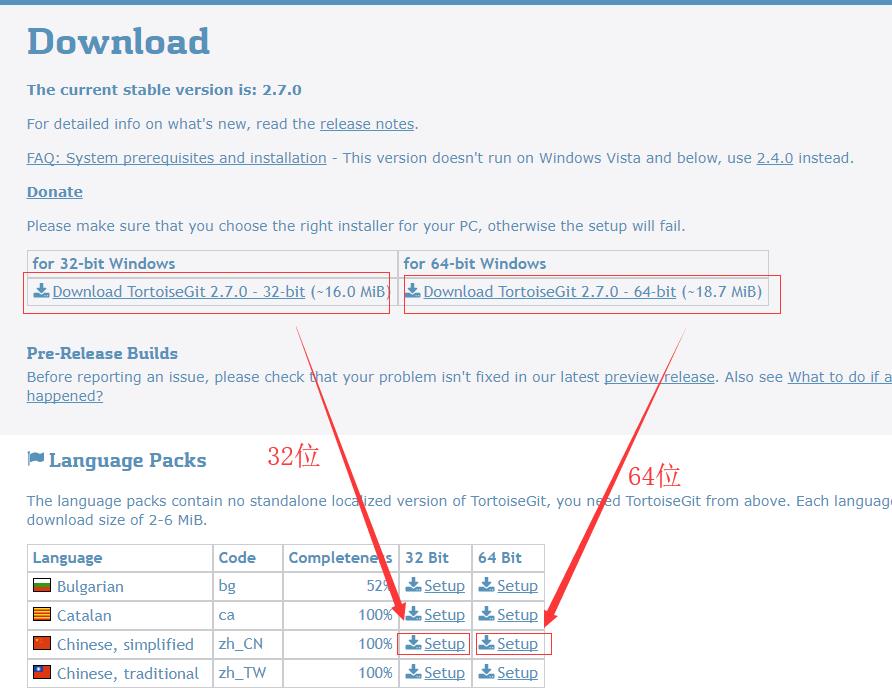
3.Tortoisegit 配置
第1步: 首先,请选定一个存放Git项目的目录,这样方便管理. 如: D:\\Gitproject,然后在资源管理器中打开:
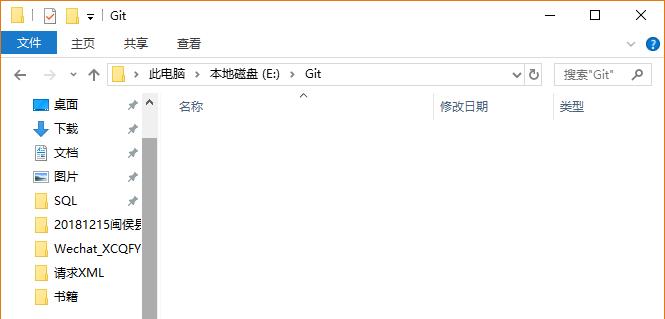
第2步: 在空白处点击鼠标右键,选择 --> TortoiseGit --> Settings,然后就可以看到配置界面:
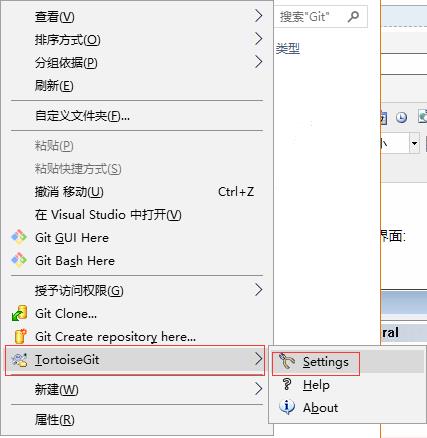
第3步:选中General,在右边的 Language中选择简体中文(当然,你也可以继续使用英文)。取消勾选升级检查的复选框,可能还需要指定 git.exe 文件的路径,如 "D:\\Program Files\\Git\\bin"。完成后,点击应用,确定关闭对话框。
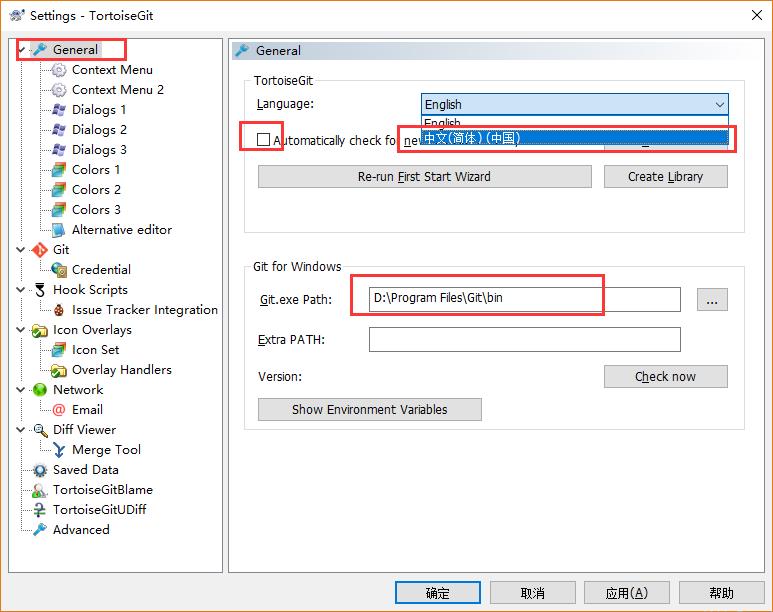 第4步:配置用户,用户作为你操作git的个人标识,进入设置,点选左边的Git标签,可以发现,右边可以配置用户的名字与Email信息. 如下图所示:
第4步:配置用户,用户作为你操作git的个人标识,进入设置,点选左边的Git标签,可以发现,右边可以配置用户的名字与Email信息. 如下图所示:
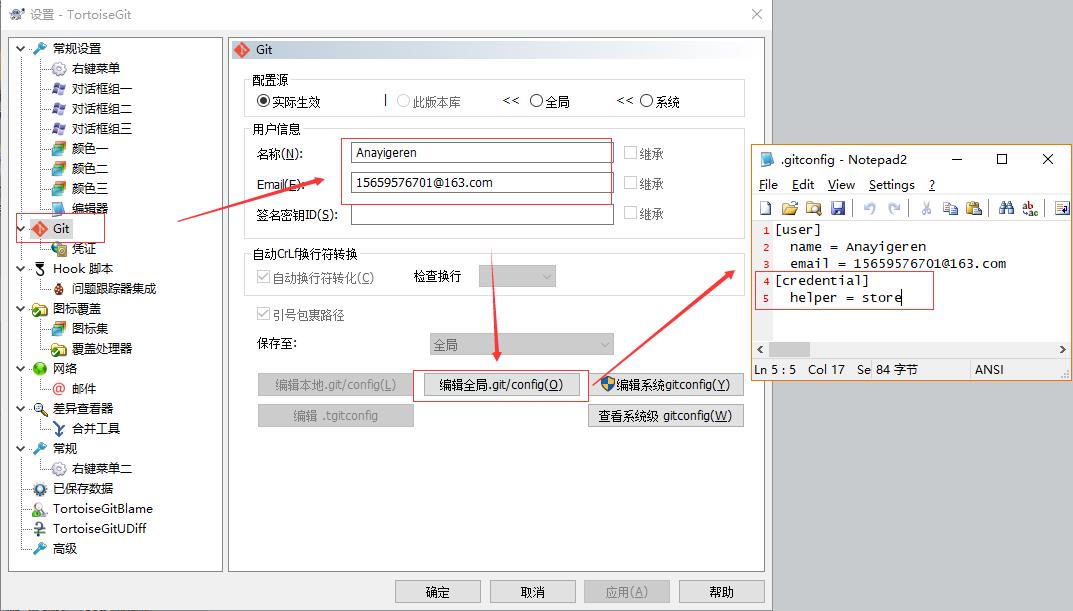
因为当前还没有本地项目,所以 “编辑本地 .git/config(L)” 按钮处于灰色不可用状态,如果在某个本地Git项目下打开配置对话框,那么这个按钮就可用,然后就可以编辑此项目的一些属性。
点击 “编辑全局 .git/config(O)”按钮,会使用记事本打开全局配置文件,在全局配置文件中,在后面加上下面的内容(记住密码):
[credential] helper = store
完成后保存,关闭记事本,确定即可。
则当你使用 HTTPS URL 方式推送项目到GitHub等在线仓库时,海龟git会记住你输入的用户名和密码(这里不是用户的姓名和Email哦),可以避免每次提交都要输入用户名和密码。(还有种方式,通过使用 SSH URL 来提交代码便可以一劳永逸了~~~)
如果你编辑的是本地 .git/config(L),其实这个翻译为本地有点问题,应该叫局部,也就是在某个项目下面设置,只对此项目有效,配置是一样的。
第5步:配置右键菜单.。在设置对话框中,点选左边的"Context Menu",设置常用的右键菜单。楼主比较常用的是如下选项:
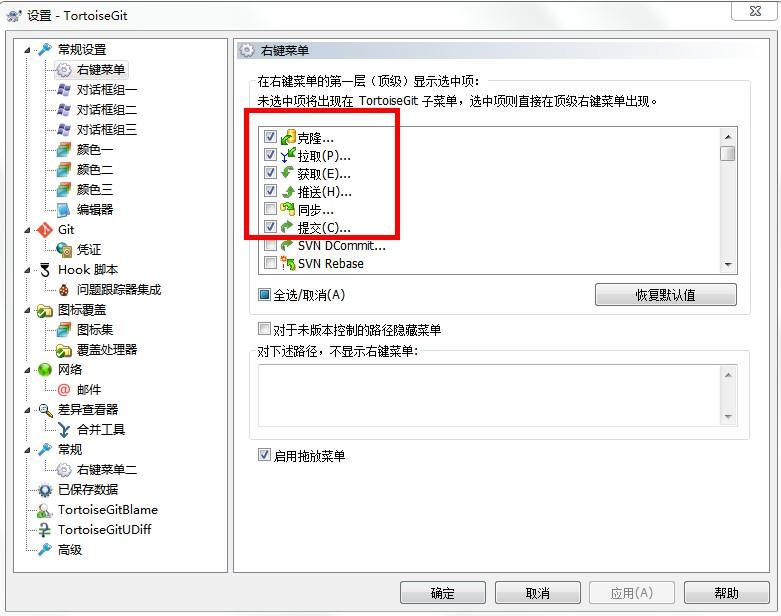
第6步:秘钥配置
前面已经提到TortoiseGit只是一个壳,除软件的常规配置(语言包、用户信息等),还需要像git一样生成、配置秘钥信息
- 开始-->TortoiseGit-->PuTTYgen,进入PuTTY Key Generator
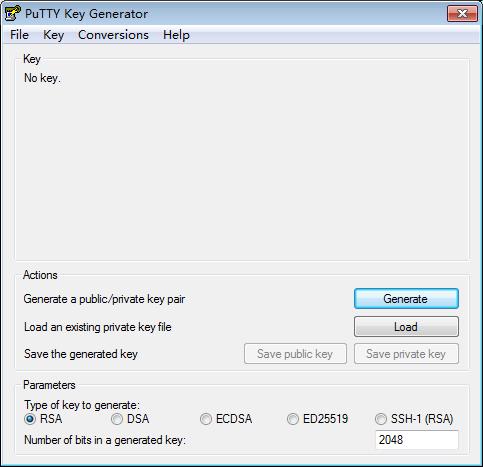
- 点击Generate,生成的过程中
注意:生成时鼠标要不停划过进度条,不然进度条会一直不动!
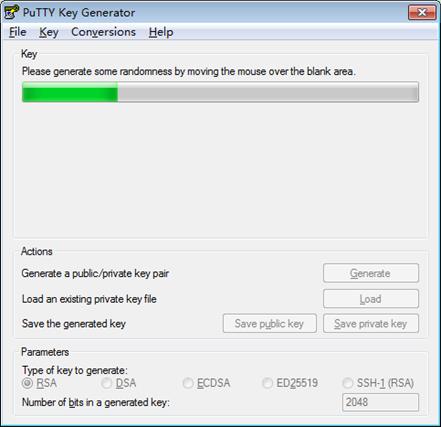
- 先点击Save private key把私有的密钥存起来,记住存储的位置,后面会用到
把生成出来的public Key复制粘贴到Gitlab上面,配置SSH key
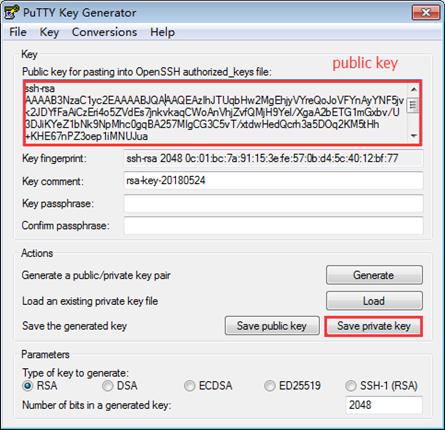
- Gitlab配置成功后,邮箱会收到邮件
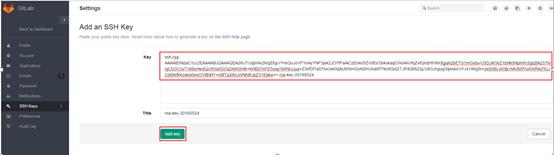
- 打开:开始-->TortoiseGit-->Pageant,打开以后右下角会有图标,双击点开蓝屏幕电脑那个图标
说明:使用TortoiseGit进行和远端输出项目时,Pageant必须启动且添加了对应的私钥。否则会报错
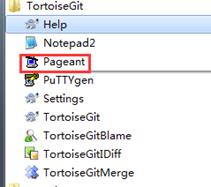
- 添加前面生成的private key.ppk,也就是私钥。然后关闭
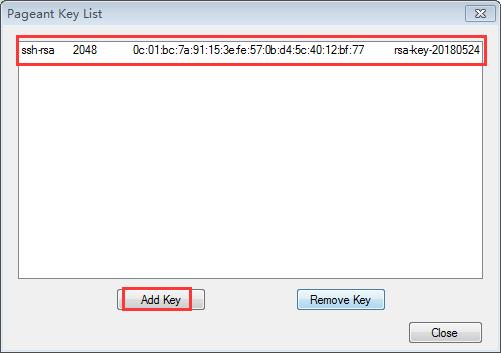
这些就是基本的设置,在接下来的章节我会细细讲解关于TortoiseGit的实际操作(拉取代码,上传代码等)
以上是关于TortoiseGit的安装与配置方法的主要内容,如果未能解决你的问题,请参考以下文章